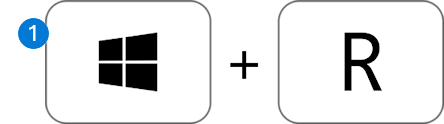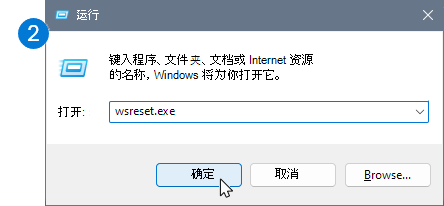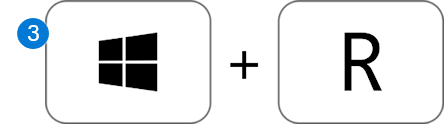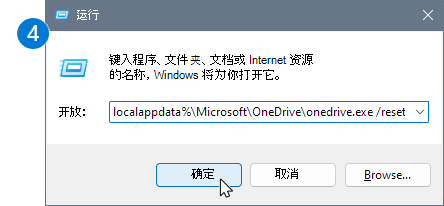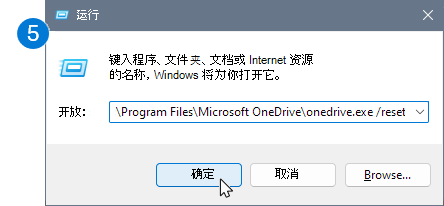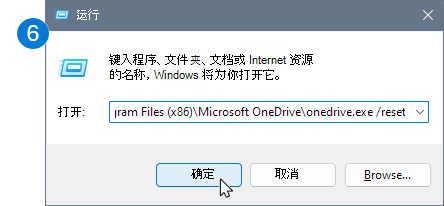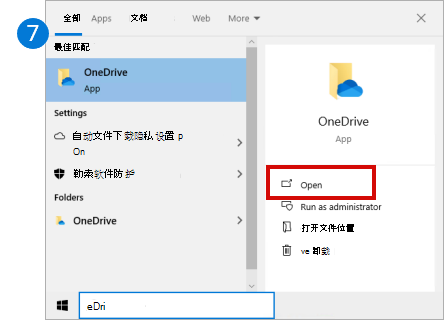有时,重置 Microsoft OneDrive 可解决同步问题和重置所有OneDrive 设置。 OneDrive 将在重置后执行完全同步。
重要: 在计算机上重置 OneDrive 不会丢失文件或数据。 重置 OneDrive 只会断开所有同步连接 (包括个人和工作或学校) 。
按照以下步骤重置 OneDrive 应用
|
1. 在计算机键盘上,同时按 Windows 键 和 R 打开“运行”对话框。 |
|
|
2. 将 wsreset.exe 复制或键入框中,然后选择“ 确定”。 注意: 空白的命令提示符窗口将短暂打开和关闭,然后打开Microsoft应用商店应用。 可以忽略这些窗口并关闭任何不需要的窗口。 |
|
|
如果 OneDrive 仍未同步,让我们继续重置OneDrive 同步应用。 |
|
|
3. 再次按 Windows 键 和 R 。 |
|
|
4.这次复制下面的文本并将其粘贴到对话框窗口中,然后按“确定”。%localappdata%\Microsoft\OneDrive\onedrive.exe /reset |
|
|
5.如果看到“Windows 找不到...”消息,请复制并粘贴以下文本,然后按 “确定”。C:\Program Files\Microsoft OneDrive\onedrive.exe /reset |
|
|
6. 如果仍然看到“Windows 找不到...”消息,请复制并粘贴以下文本,然后按 “确定”。C:\Program Files (x86) \Microsoft OneDrive\onedrive.exe /reset 注意: 如果这些步骤均不起作用,则不会安装 OneDrive 同步 应用。 了解详细信息。 |
|
|
7. 手动重启 OneDrive ,方法是转到 “开始” ,在搜索框中键入 “OneDrive ”,然后单击“ OneDrive 桌面应用”。 |
|
注意:
-
如果这些步骤均不起作用,则不会安装 OneDrive 同步 应用。 了解详细信息。
-
如果在重置之前选择了仅同步部分文件夹,则同步完成之后将需要再次执行该操作。 你需要为个人 OneDrive 和 工作或学校 OneDrive 帐户完成此作。 有关详细信息,请参阅选择要同步到计算机的 OneDrive 文件夹。
提示: 如果你不确定自己的是哪种 OneDrive 应用,请阅读我使用的是哪种 OneDrive 应用?
-
按 “开始” 并输入 应用:onedrive
-
选择应用设置
-
向下滚动列表,然后选择“重置”。
在重置期间,OneDrive 执行以下作:
-
删除 DAT 文件。
-
将应用程序日志存储在注册表中。
-
将设置存储在磁盘上。
当 OneDrive 重新启动时,它会检查注册表以确认已进行重置,然后加载设置并重新生成 DAT 文件。
重置 OneDrive 不会丢失任何数据。
若要在 Mac 上重置 OneDrive,请执行以下操作
-
选择顶部托盘中的 OneDrive 云图标,然后选择 “首选项 > 暂停 > 退出 OneDrive”。
-
在“应用程序”文件夹中查找“OneDrive”。
-
按住 Control 单击 “OneDrive ”,然后选择“ 显示包内容”。
-
导航到“ 内容 > 资源” 文件夹。
-
双击“ResetOneDriveApp.command”(如果使用的是独立应用,则双击 ResetOneDriveAppStandalone.command)。
-
启动 OneDrive 并完成设置过程。
注意:
-
选择位置时,请记住选择之前的 OneDrive 同步位置。 这意味着,如果文件未更改,将不会再次下载。
-
如果在重置之前选择了仅同步部分文件夹,则同步完成之后将需要再次执行该操作。 有关详细信息,请参阅选择要同步到计算机的 OneDrive 文件夹。
-
需要为个人 OneDrive 和 工作或学校 OneDrive 完成此操作。
-
请确保使用 OneDrive 应用的更新版本。 某些较早版本的应用没有重置命令。 在这种情况下,请将旧应用拖到回收站,然后安装最新版本的 OneDrive 应用。
-
若要在 Android 上重置 OneDrive,请执行一下操作
重置该应用的最佳方式是将其卸载并重新安装。
-
打开“设置”。
-
选择“应用程序”。
-
点击“管理应用程序”。
-
查找并点击“OneDrive”。
-
点击“强行停止”,然后点击“清除数据”和“清除缓存”。
-
完成后,卸载应用。
-
从 Google Play 重新安装该应用。
若要在 iOS 上重置 OneDrive,请执行以下操作
如果应用将文件或相机照片同步到 OneDrive 时遇到问题,可以重置它。
-
转到“帐户 (> 配置文件 > 设置”,如果设置了多个帐户,请选择要重置的帐户)
-
选择“重置”。
如果仍有问题,请卸载并重新安装应用。
-
可按下 OneDrive 应用图标,卸载 OneDrive 应用。 点击角落中的“X”,然后接受确认消息,将其删除。
-
通过同时按住 “睡眠/唤醒 ”和“ 开始 ”按钮至少 10 秒钟来执行“软重置”,直到看到 Apple 徽标。 出现 Apple 徽标后,可释放两个按钮。
-
从 App Store 重新安装 OneDrive 应用。
需要更多帮助吗?
|
|
联系支持人员 有关 Microsoft 帐户和订阅的帮助,请访问 帐户和计费帮助。 如需技术支持,请转到联系 Microsoft 支持人员,输入问题并选择“获取帮助”。 如果仍然需要帮助,请选择“联系支持人员”以转至最佳支持选项。 |
|
|
|
管理员 管理员应查看 OneDrive 管理员帮助、OneDrive 技术社区 或联系 Microsoft 365 商业版支持人员。 |